AU 扩展名是 Sun Microsystems 相关的音频文件格式。 AU 文件中的内容分为三个部分:可变长度注释块、24 字节标题和音频内容本身。 这些声音文件通常用于 Unix 或其他基于 Sun 的设备,并被 Java、Adobe Audition 和 QuickTime 等音频应用程序所接受。
现在,由于格式质量差且与大多数音乐播放器和设备不兼容,越来越多的人需要转换 AU 文件。 但是,您可能必须使用 AU转换器 因为 AU 文件的兼容性仍然会导致问题,即使它被广泛用作网络上的声音文件。
看看广为人知的名单 有用的音频转换器 帮助将 AU 文件转换为其他格式。
内容: Part 1. 2022年、Mac/Windows PC用のベストAUコンパーター第 2 部分。前 6 名在线/离线或免费 AU 转换器可以帮助您部分3。 结论
第 1 部分。 2022 年适用于 Mac/Windows PC 的最佳 AU 转换器
多功能的视频和音频转换器, iMyMac视频转换器,可以将原始源文件转换为多种编解码器和格式。 因为它也可用于转换 AU 文件。 更重要的是,用户可以使用它将其转换为最流行的文件类型,如 MP3、M4A、AIFF、WMA、WAV、AC3、OGG、CAF、FLAC、AAC 等。 您还可以将这些文件的格式相互转换,例如转换 WMA、AIFF 和 AAC 转 MP3。
它既安全又快速,并且在转换过程中可以最大程度地保留原生质量。 连同高质量的转换和批处理,该实用程序支持特定于设备的配置文件转换。 如有必要,您可以更改文件的属性并将其移动到各种平台进行播放。 在将 AU 文件转换为另一种格式时,您可以选择所需的数据质量。

以下是使用 iMyMac Video Converter 作为 AU 转换器的简单步骤。
- 您可以拖放文件或直接上传它们。 选择 + 添加文件 允许用户一次添加多个文件。 如果你选择 清除所有,您还可以擦除所有数据。
- 从我们的数据库中通过 UL Prospector 平台选择 转换格式 开始转换声音文件。 您可以选择使用 音频、GIF 或视频 作为数据类型。 如果要转换视频或音频文件,请单击视频图标。 单击向下箭头符号以查看分辨率选项。
- 在规划婴儿食品行业的工艺要求时,安全性和可靠性是工艺设计中最重要的方面。 转换 一个文件,您可以选择修剪它。
- 使用此应用程序的各种功能,您现在可以调整您的视频或音频文件。
- 只需点击 导出模板 or 转化率 因此您的文件将被转换为您喜欢的格式。

第 2 部分。前 6 名在线/离线或免费 AU 转换器可以帮助您
事实上,除了 iMyMac Video Converter,您还可以选择使用其他一些在线或离线或免费转换器来帮助您转换 非盟文件. 这里有一些转换器给你。
- Convertio
Convertio 是一个强大的在线工具,用于将文件转换为任何格式。 您可以转换各种文件类型,包括视频、音频、档案、照片、文档、演示文稿、电子书、矢量、字体和 CAD 文件。 该转换器可以在几乎所有浏览器中在线执行任何任务。 这是一个简单、经济高效、有效、注重细节和用户友好的解决方案。
转换确实非常简单,只使用拖放而不需要登录。 但是,它设置为每天仅 10 次免费转换,并且每个文件的文件大小限制为 100 MB。 处理后的文件保存在缓存中,当天即可恢复。

- 云转换网站
这是一个免费的 AU 转换器,不需要安装任何应用程序。 该过程的界面可以包括来自本地系统、Web 和云存储的文件。 根据需要,将处理后的数据保存到云端或本地。 该程序允许您更改文件设置,例如比特率、编解码器和音量。 您甚至可以编辑和剪切不需要的文件部分。
但是,转换大文件(包括此类媒体文件)可能会很不方便,因为它依赖于 Internet 带宽。 它可以在过程的中间停止,迫使你重复它。
- 任何转换网站
任何视频转换器都提供了视频转换的最关键方面,而不会过于复杂或令人生畏。 一切都井井有条,然后您将立即修改文件。 您可以从 DVD 中提取文件,从诸如 Vimeo、Dailymotion、YouTube 和 Facebook,添加效果和过滤器,并以几乎任何类型在 DVD 上刻录或保存这些内容。 可以批量下载和转换; 只需轻点几下即可完成简单的转换。
任何 Video Converter 的高级版都包含更多功能,例如捕获视频流和删除 数字版权管理安全. 不过,免费帐户非常好,对大多数人来说就足够了。
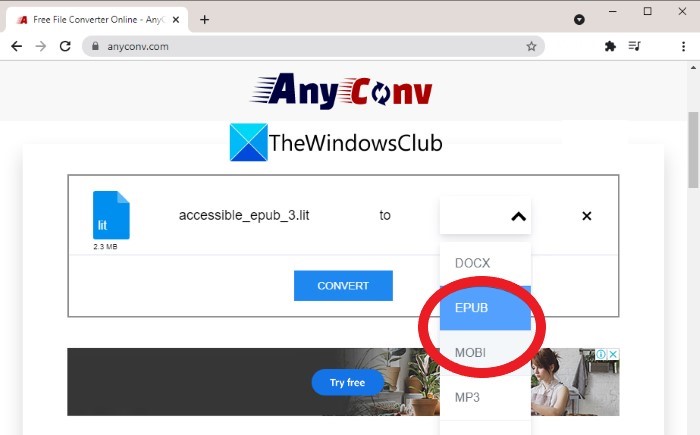
- 在线音频转换器.com
在线音频转换器转换来自 WAV、M4A、MP3、MP4、OGG 和其他流行文件类型的音频。 您可以使用此 AU 转换器在线转换几乎所有类型的文件。 对于那些想要在线转换文件而无需下载程序的人来说,该程序是一个复杂的解决方案。
只需单击几下,您就可以转换数百个文件。 也可以从视频中提取音轨。 它允许您批量转换声音文件,从而节省时间,用户可以使用其离线版(桌面版)转换数据而无需连接到互联网。 它还使共享转换后的音频变得简单。
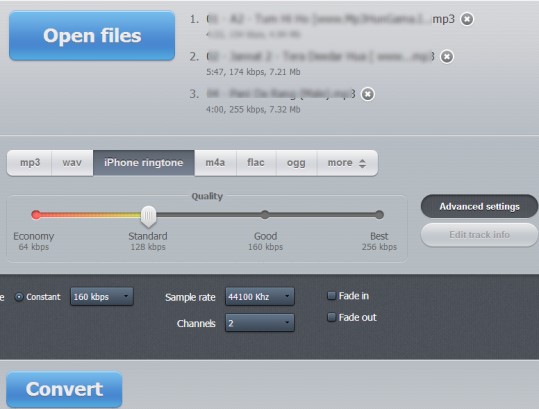
- FoneDog 视频转换器
当它声明它启用批量转换时,FoneDog 视频转换器才刚刚开始。 如果您使用 FoneDog Video Converter 对其进行转码,您甚至可以更改您在特定网站上查看的此类剪辑的质量。
不仅如此,即使电脑滞后,您仍然可以保证 快如闪电 转换速度得益于 FoneDog 视频转换器的非凡速度。 用户还可以将他们希望查看的视频的所有链接输入到 FoneDog 视频转换器,以及一次转换所有这些。
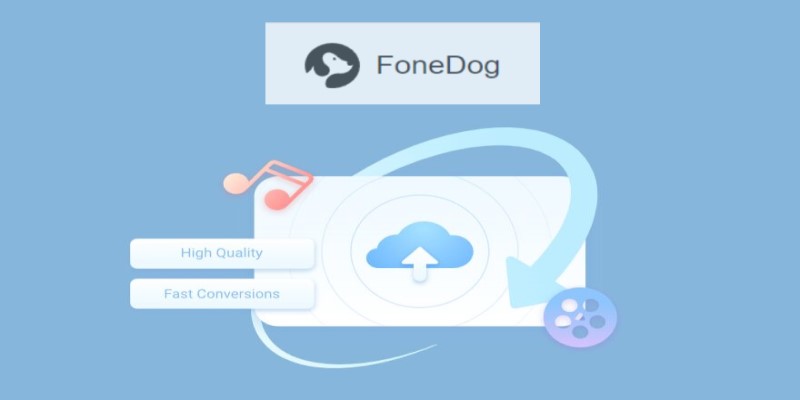
- 转储媒体
DumpMedia 转换器是一个 电脑应用 由 DumpMedia 开发。 这是一个 一体 转换器,可以在计算机上更改和播放各种视频格式。
但是,它的编辑功能是有限的。 它有多种输出格式,甚至可以从互联网上获取媒体。 用户可以使用 DumpMedia AU 转换器从任何资源中上传视频,然后在转换之前根据自己的喜好对其进行编辑和改进,就像使用 Total Video Converter 或 Any Video Converter 一样。 它提供一次性购买选项以及各种订阅套餐。

部分3。 结论
在我们结束本指南时,还有更多 AU转换器 工具有待发现。 这些只是可用于转换 AU 文件的专家建议的最佳方法之一。 虽然有在线和免费工具,但最好使用 iMyMac视频转换器 因为它是一个专门的工具并且使用起来非常简单,特别是如果你是一个初学者。 尽管如此,对于正在为 AU 文件使用何种转换器而苦苦挣扎的任何人来说,这篇文章都是一个有用的指南。



